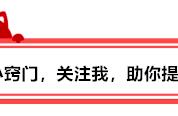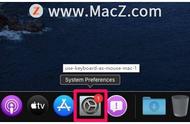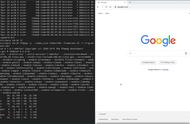我们大家在生活中的很多时候,看到有许多大佬用键盘疯狂操作,一会儿切屏,一会儿开多任务,一会儿返回先前的界面,全程几乎不用鼠标,那样子简直帅呆了,你是不是也想要来试试,学习一下呢,不试试你怎么知道,你也可以这么帅呢。
1.有些时候,我们在图书馆自习室之类的公共场合,如果要短暂离开座位,但又担心自己电脑里面的小秘密被别人看到,不妨先按住Windows键后,再按L键,这样电脑就直接锁屏了,这样就不用担心电脑的内容被某些小伙伴偷看啦。
2.当我们要找电脑上的文件时,一般情况下会先找到“我的电脑”,然后点击打开,而大佬总是很酷的,轻轻按下Windows E键,直接打开电脑的资源管理器,直接秒*,嗯哼,大佬就是大佬。
3.当我们在上班玩游戏或者看一些不可告人的小视频的时候,有人进来了!来不及一下子退出当前界面怎么办,怎么办,怎么办?!别紧张!直接按下Windows D键,看,桌面闪现,直接回到主桌面!别人走了以后再按下Windows D键,又可以回到原先的界面啦。
4.教大家我最喜欢的一个小花招,当你在工作学习时打开很多个软件窗口时,需要几个窗口联动,但又不方便一下子找到自己想打开的窗口怎么办,按下Windows Tab键,就可以显示你目前打开的所有窗口啦。
5.当大家想要调整显示器亮度、音量大小,设置无线网属性,修改本本电池的维护模式,怎么设置本本的投屏模式等等等等?这些其实都是小意思啦,只需要按下Windows键 X,就能够一次性满足你的所有要求啦!
6.Windows R输入osk,出现虚拟键盘!(虚拟键盘还可以设置各种各样的样式哦,超炫酷的。)
7.图片太大,涨眼睛怎么办?试试windows键和- - - - - - - - ,放小镜出现!
图片太小,眼神不好使咋办? 试试windows键和 ,放大镜出现!
8.上面的第七点只是图片的放大与缩小,再教大家一个万能的放大缩小键,按下Ctrl键,再滑动鼠标的滚轮,就可以实现网页、word、excel等各种界面的缩放。
9. 现在有许多程序,比如QQ,浏览器等等,都是在同一个窗口里面打开几个页面。用Ctrl Tab键,可以在几个页面之间互相切换。用Ctrl w,就可以关闭当前你所正在使用的页面。
最后还有很多非常实用的电脑组合键,用好了不仅可以大大提高你的办公效率,还可以在别人面前狠狠秀一把,哪个妹子看了不心动!
以下就是我所总结的部分电脑组合键,有些不常用的我就没有列出来了。
Ctrl S 保存
Ctrl W 关闭程序
Ctrl N 新建 Ctrl O 打开 Ctrl Z 撤销 Ctrl F 查找 Ctrl X 剪切
Ctrl C 复制 Ctrl V 粘贴 (这个应该人人都会吧)
Ctrl A 全选
Ctrl [ 缩小文字 Ctrl ] 放大文字
Ctrl B 粗体 Ctrl I 斜体 Ctrl U 下划线
Ctrl Shift 输入法切换 Ctrl 空格 中英文切换
Ctrl 回车 QQ号中发送信息
Ctrl Home 光标快速移到文件头
Ctrl End 光标快速移到文件尾
Ctrl Esc 显示开始菜单
Ctrl Shift < 快速缩小文字
Ctrl Shift > 快速放大文字
Ctrl F5 在IE中强行刷新
Ctrl 拖动文件 复制文件
Ctrl Backspace 启动\关闭输入法
拖动文件时按住Ctrl Shift 创建快捷方式
Alt 空格 C 关闭窗口
Alt 空格 N 最小化当前窗口
Alt 空格 R 恢复最小化窗口
Alt 空格 X 最大化当前窗口
Alt 空格 M 移动窗口
Alt 空格 S 改变窗口大小
Alt Tab 两个程序交换
Alt 255 QQ号中输入无名人
Alt F 打开文件菜单
Alt V 打开视图菜单
Alt E 打开编辑菜单
Alt I 打开插入菜单
Alt O 打开格式菜单
Alt T 打开工具菜单
Alt A 打开表格菜单
Alt W 打开窗口菜单
Alt H 打开帮助菜单
Alt 回车 查看文件属性
Alt 双击文件 查看文件属性
Alt X 关闭C语言
Shift快捷键
Shift 空格 半\全角切换
Shift Delete 永久删除所选项,而不将它放到“回收站”中。
拖动某一项时按 CTRL 复制所选项。
拖动某一项时按 CTRL SHIFT 创建所选项目的快捷键。
下面是大家在用Word时可能会用到的一些快捷键(超高效率必备)
CTRL O 打开
CTRL P 打印
CTRL A 全选
CTRL [/] 对文字进行大小设置(在选中目标情况下)
CTRL D 字体设置(在选中目标情况下)
CTRL G/H 查找/替换;
CTRL N 全文删除;
CTRL M 左边距(在选中目标情况下);
CTRL U 绘制下划线(在选中目标情况下);
CTRL B 加粗文字(在选中目标情况下);
CTRL I 倾斜文字(在选中目标情况下);
CTRL Q 两边对齐(无首行缩进),(在选中目标情况下)或将光标放置目标文 字的段尾,亦可操作
CTRL J 两端对齐(操作同上)
CTRL E 居中(操作同上)
CTRL R 右对齐(操作同上)
CTRL K 插入超链接
CTRL T/Y 可进行首行缩进(将光标移到需做此操作的段尾,或将此段选中进行操作
Ctrl A(或Ctrl 小键盘上数字5):选中全文。
Ctrl B:给选中的文字加粗(再按一次,取消加粗)。
Ctrl C:将选中的文字复制到剪贴板中。
Ctrl D:打开“字体”对话框,快速完成字体的各种设置。
Ctrl E:使光标所在行的文本居中。
Ctrl F:打开“查找与替换”对话框,并定位在“查找”标签上。
Ctrl G:打开“查找与替换”对话框,并定位在“定位”标签上。
Ctrl H:打开“查找与替换”对话框,并定位在“替换”标签上。
Ctrl I:使选中的文字倾斜(再按一次,取消倾斜)。
Ctrl K:打开“插入超链接”对话框。
Ctrl Shift L:给光标所在行的文本加上“项目符号”。
Ctrl M:同时增加首行和悬挂缩进。
Ctrl Shift M:同时减少首行和悬挂缩进。
Ctrl N:新建一个空文档。
Ctrl O(或Ctrl F12):打开“打开”对话框。
Ctrl P(或Ctrl Shift F12):打开“打印”对话框。
Ctrl R:使光标所在行的文本右对齐。
Ctrl S:为新文档打开“另保存为”对话框,或对当前文档进行保存。
Ctrl T:增加首行缩进。 Ctrl Shift T:减少首行缩进。
Ctrl U:给选中的文字加上下划线(再按一次,去年下划线)。
Ctrl V:将剪贴板中的文本或图片粘贴到光标处。若剪贴板中有多个内容,则将 最后一条内容粘贴到光标处。
Ctrl X:将选中的文字剪切到剪贴板中。
Ctrl Z:撤销刚才进行的操作(可以多次使用)。
Ctrl 0:将选中的文本每段前增加12磅的间距。
Ctrl 1:若选中的文本行距不是“单倍行距”,则将其快速设置为“单倍行距”。
Ctrl 2:将选中的文本行距设置为“两倍行距”。
Ctrl 5:将选中的文本行距设置为“1.5倍行距”。
Ctrl F2:快速执行“打印预览”功能。
Ctrl F4:关闭当前文档。
Ctrl F5:使窗口还原到最大化之前的状态。
Ctrl Shift F5:打开“书签”对话框。
Ctrl Shift F8:激活列选择功能,即通常所说的选择竖块文本(再按一次或按ESC键,取消该功能)。
Ctrl F9:在光标处插入一域记号“{}”(注意:直接输入的一对大括号不能作为域记号)。
Ctrl F5:使窗口还原到最大化之前的状态(再按一次,就会使窗口再次最大化)。
Ctrl Deltet:删除光标后面的一个英文单词或一个中文词语(可反复使用)。
Ctrl 退格键:删除光标前面的一个英文单词或一个中文词语(可反复使用)。
Ctrl Enter:将光标后面的内容快速移到下一页。
Ctrl End:快速将光标移到文末。
Ctrl Home(或Ctrl Page Up):快速将光标移到文首。
Ctrl Insert Insert(即按两下Insert键):快速打开或更改“任务窗格”到“剪贴板”状态。
Ctrl ~:打开中文输入法的“在线造词”功能。
Ctrl :快速切换到下标输入状态(再按一次恢复到正常状态)。
Ctrl Shift :快速切换到上标输入状态(再按一次恢复到正常状态)。
Ctrl →:按英文单词或中文词语的间隔向后移动光标。
Ctrl ←:按英文单词或中文词语的间隔向前移动光标。
Ctrl J:文本两端对齐
Ctrl L:文本左对齐
Ctrl W:关闭当前文档
Ctrl Y:重复上一操作
,